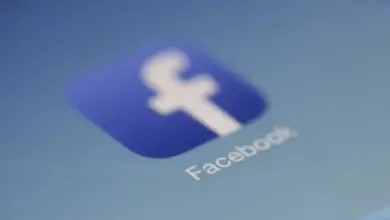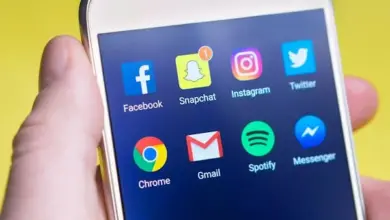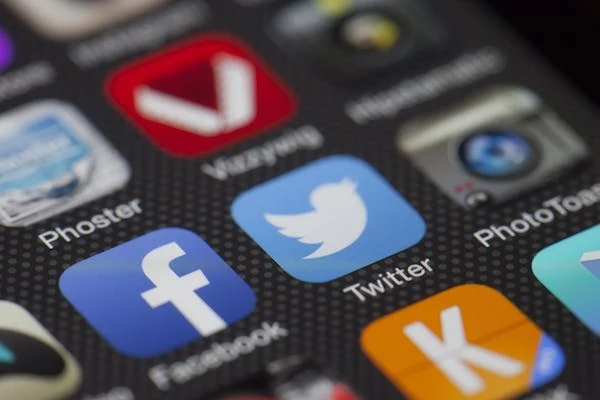
كيفية مسح الصور من ماسنجر: دليل شامل
مقدمة
تعتبر منصات التواصل الاجتماعي وسيلة رئيسية للتواصل بين الأفراد في عصرنا الحالي، ومن بينها يأتي تطبيق “ماسنجر” الخاص بشركة فيسبوك كواحد من أبرز التطبيقات التي يستخدمها ملايين الأشخاص يوميًا. ولكن مع هذا الاستخدام المكثف، قد يحتاج البعض أحيانًا إلى حذف بعض الصور التي تم إرسالها أو استلامها لأسباب مختلفة، سواء كانت تتعلق بالخصوصية أو ترتيب المحادثات. في هذه المقالة، سنقدم لكم دليلًا شاملاً حول كيفية مسح الصور من ماسنجر بطريقة مفصلة وسهلة الفهم.
الأسباب التي تدفع إلى حذف الصور من ماسنجر
قبل الخوض في كيفية حذف الصور، من المهم فهم الأسباب التي قد تدفعك إلى القيام بذلك:
- الحفاظ على الخصوصية: قد تحتوي بعض الصور على معلومات شخصية أو حساسة ترغب في عدم مشاركتها مع الآخرين.
- تحرير مساحة التخزين: قد ترغب في حذف الصور لتقليل حجم البيانات المخزنة على هاتفك أو جهاز الكمبيوتر.
- ترتيب وتنظيم المحادثات: قد ترغب في إزالة الصور غير الضرورية لتنظيم محادثاتك وجعلها أكثر ترتيبًا وسهولة في التصفح.
- محو الذكريات السيئة: قد ترغب في حذف الصور المرتبطة بذكريات غير مرغوب فيها أو علاقات انتهت.
كيفية مسح الصور من ماسنجر على الهاتف المحمول
حذف الصور من المحادثات الفردية
إذا كنت تستخدم ماسنجر على هاتفك المحمول وترغب في حذف صورة معينة من محادثة فردية، يمكنك اتباع الخطوات التالية:
- فتح تطبيق ماسنجر: قم بفتح تطبيق ماسنجر على هاتفك وتسجيل الدخول إذا لم تكن قد قمت بذلك بالفعل.
- الدخول إلى المحادثة: ابحث عن المحادثة التي تحتوي على الصورة التي ترغب في حذفها وافتحها.
- العثور على الصورة: قم بالتمرير عبر المحادثة حتى تجد الصورة التي ترغب في حذفها.
- ضغط على الصورة: اضغط على الصورة بشكل مطول حتى تظهر لك قائمة خيارات.
- اختيار “حذف”: من قائمة الخيارات، اختر “حذف”. ستظهر لك نافذة تأكيد تطلب منك تأكيد عملية الحذف.
- تأكيد الحذف: اضغط على “حذف” مرة أخرى لتأكيد الحذف. سيتم حذف الصورة من المحادثة.
حذف الصور من المحادثات الجماعية
إذا كانت الصورة موجودة في محادثة جماعية، فإن العملية تكون مشابهة ولكن قد تختلف بعض الخيارات:
- فتح تطبيق ماسنجر: افتح تطبيق ماسنجر وتوجه إلى المحادثة الجماعية التي تحتوي على الصورة.
- العثور على الصورة: ابحث عن الصورة واضغط عليها بشكل مطول.
- اختيار “حذف”: اختر “حذف” من القائمة التي تظهر.
- تأكيد الحذف: قم بتأكيد عملية الحذف.
كيفية مسح الصور من ماسنجر على جهاز الكمبيوتر
حذف الصور باستخدام متصفح الويب
إذا كنت تفضل استخدام جهاز الكمبيوتر لحذف الصور من ماسنجر، يمكنك القيام بذلك عبر متصفح الويب:
- فتح فيسبوك: قم بفتح موقع فيسبوك على متصفح الويب الخاص بك وتسجيل الدخول إلى حسابك.
- الدخول إلى ماسنجر: اضغط على أيقونة ماسنجر في الزاوية العليا من الصفحة الرئيسية.
- البحث عن المحادثة: ابحث عن المحادثة التي تحتوي على الصورة التي تريد حذفها وافتحها.
- العثور على الصورة: ابحث عن الصورة واضغط عليها.
- اختيار “إزالة”: اضغط على أيقونة النقاط الثلاثة بجانب الصورة واختر “إزالة”.
- تأكيد الحذف: قم بتأكيد عملية الحذف.
حذف الصور باستخدام تطبيق ماسنجر للكمبيوتر
إذا كنت تستخدم تطبيق ماسنجر للكمبيوتر، فإن العملية تكون كالتالي:
- فتح تطبيق ماسنجر: افتح التطبيق وتسجيل الدخول.
- البحث عن المحادثة: ابحث عن المحادثة التي تحتوي على الصورة.
- العثور على الصورة: ابحث عن الصورة واضغط عليها.
- اختيار “حذف”: اضغط على أيقونة النقاط الثلاثة واختر “حذف”.
- تأكيد الحذف: قم بتأكيد عملية الحذف.
نصائح إضافية
تأكيد الحذف
- تأكد دائمًا من أنك تريد حذف الصورة بالفعل قبل تأكيد العملية، حيث قد لا يكون بإمكانك استعادتها بعد الحذف.
- قد يتطلب الأمر بعض الوقت حتى ينعكس الحذف على جميع الأجهزة المتزامنة مع حسابك.
الحفاظ على نسخة احتياطية
- إذا كانت الصورة مهمة، يمكنك حفظ نسخة احتياطية منها على جهازك الشخصي أو على خدمة تخزين سحابية قبل حذفها من ماسنجر.